tf内存卡误删的文件怎么恢复数据,7个恢复技巧帮你搞定(视频教程)
2025-05-30 22:42

tf内存卡误删的文件怎么恢复数据?相信很多人都有过这样的经历:在不小心操作下,重要的文件被误删,心里一阵慌张,感觉一切都没救了。其实,数据丢失并不代表永久失去,只要掌握正确的方法,恢复数据其实并没有那么复杂。你可能觉得恢复数据是个技术活,非得找专业人士才能搞定,但事实上,很多情况下,你完全可以自己搞定,尤其是有了合适的软件工具。
内容提要: |
一. 数据丢失后,怎么保护数据,避免更大损失
数据丢失的那一刻,心里一定会有一阵慌张。尤其是tf内存卡误删的文件,常常一不小心就让我们丧失了珍贵资料。你是否也曾遇到过这种情况?删错文件后,发现根本没有备份,手足无措,不知所措。其实,不管你是误删、格式化还是其他操作导致数据丢失,最关键的一步就是:停止使用卡片。你是否已经采取了这一措施?
在数据丢失后,许多人急于恢复,结果往往适得其反。你可能不知道,继续使用tf内存卡进行其他操作,只会导致新的数据覆盖原有数据,从而让恢复的难度大大增加。那么,如何防止这一点呢?你应该立刻停止写入任何新文件到内存卡,避免新数据覆盖掉丢失的数据。保护数据的第一步就是停止对内存卡的任何操作。只有在这一点上做到位,接下来的恢复才能更加顺利。
你是否已经做到了这点?如果已经采取了正确的步骤,那么你已经为后续的数据恢复创造了有利的条件。别急,接下来,我们会告诉你如何在这种情况下成功恢复丢失的数据。
请点击观TF卡删除丢失数据后,如何采取正确方法保护数据教学视频:
二. tf内存卡误删的文件怎么恢复数据 - 7种恢复方法
该教程专门针对TF卡误删除图片、视频、文件、文件夹并清空回收站后的恢复,恶意软件删除文件或资料剪切过程中断等原因导致的资料丢失的恢复。如其他原因导致资料丢失,可以通过前面表格选择相应资料恢复功能进行恢复。操作方法可以参考“快速恢复删除文件”操作教程。
妥妥数据恢复软件功能选择指南
| 丢失数据原因 | 快速恢复删除文件 | 格式化恢复 | 深度恢复 | 改变文件系统恢复 | 删除分区恢复 | 自定义文件格式恢复 |
|---|---|---|---|---|---|---|
| 文件误删除 | ✓ | ✓ | ✓ | |||
| 文件删除并清空回收站 | ✓ | ✓ | ✓ | |||
| 病毒删除文件 | ✓ | ✓ | ✓ | |||
| 360误删除文件 | ✓ | ✓ | ✓ | |||
| 系统断电或崩溃后文件丢失 | ✓ | ✓ | ✓ | |||
| 剪切过程中断丢失数据或剪切过程完成 | ✓ | ✓ | ✓ | |||
| 文件损坏或无法打开 | ✓ | ✓ | ✓ | ✓ | ||
| 格式磁盘后数据丢失 | ✓ | ✓ | ||||
| 分区操作后文件丢失或文件名乱码 | ✓ | ✓ | ✓ | |||
| 磁盘变为RAW | ✓ | ✓ | ||||
| 发现文件和文件夹不见了 | ✓ | ✓ | ✓ | |||
| 文件显示0字节 | ✓ | ✓ | ✓ | |||
| 显示磁盘格式错误 | ✓ | ✓ | ✓ | |||
| 提示需要格式化 | ✓ | ✓ | ✓ | ✓ | ||
| 打开文件或文件夹时,提示找不到文件或目录 | ✓ | ✓ | ✓ | |||
| 数据突然不见了 | ✓ | ✓ | ✓ | |||
| 文件内容变得无法识别 | ✓ | ✓ | ||||
| 硬件故障、电源中断或磁盘错误等原因而损坏,损坏的数据可能无法正确读取 | ✓ | ✓ | ||||
| 改变文件系统(ntfs与fat32之间转换) | ✓ | ✓ | ||||
| 运行磁盘检查工具导致数据丢失 | ✓ | ✓ | ||||
| 文件名显示为乱码 | ✓ | ✓ | ||||
| 整个磁盘变成一个分区 | ✓ | ✓ | ||||
| 分区后提示未格式化 | ✓ | ✓ |
注:请根据表格中从左到右的顺序,针对具体的数据丢失原因选择相应的恢复功能进行操作。
方法一:TF卡快速恢复删除文件
妥妥数据恢复软件“快速恢复删除文件”功能让还原数据更加轻松便捷,三分钟内可以完成扫描并按原有路径恢复丢失文档。
请点击观看TF卡快速恢复删除文件功能教学视频:
“快速恢复删除文件”功能操作方法如下:
1. 请到妥妥数据恢复软件官网下载并安装妥妥数据恢复软件。在TF卡与电脑建立连接完成后再使用妥妥数据恢复程序,不然恢复软件将无法读取到TF卡。
2. 点击“快速恢复删除文件”功能,接着再选中“下一步”按钮。

3. 选择丢失文档的盘符后,然后再点击“下一步”按钮。
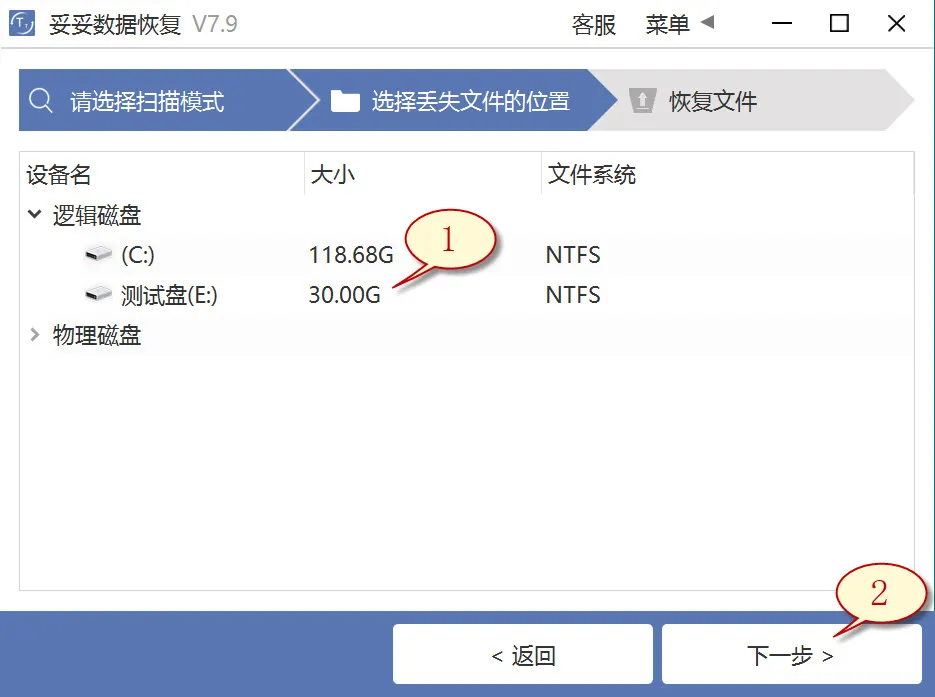
4. 启动扫描程序,等扫描完毕后,点击全部要还原的文件,接着再点击“恢复”按钮。读取还原的数据查看还原结果。
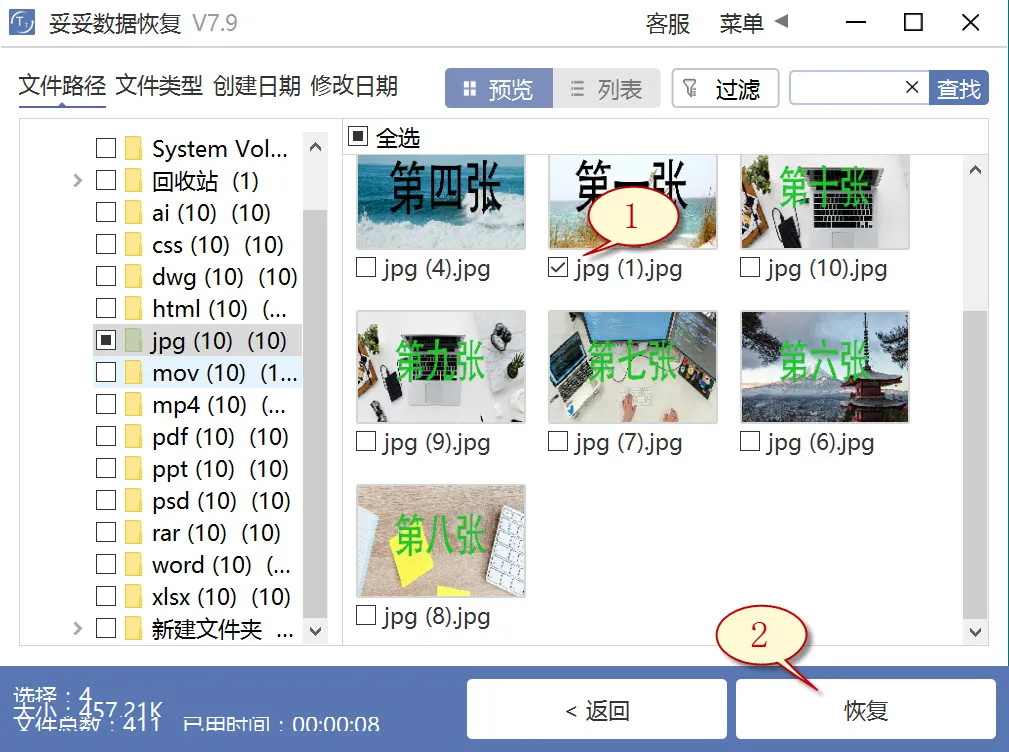
提示:如我们寻找不到丢失的重要文件,请尝试采用“自定义文件格式恢复”或“深度恢复”选项来进行数据恢复。
方法二:TF卡深度恢复
“深度恢复”选项采用扫描丢失数据盘的底层数据来检索重要数据。深度恢复不仅能还原TF卡内所有格式的文件,数据还原成功率要高于“快速删除文件功能”,但略逊色于“自定义文件格式恢复”功能。
请点击观看TF卡深度恢复功能教学视频:
“深度恢复”功能恢复流程如下:
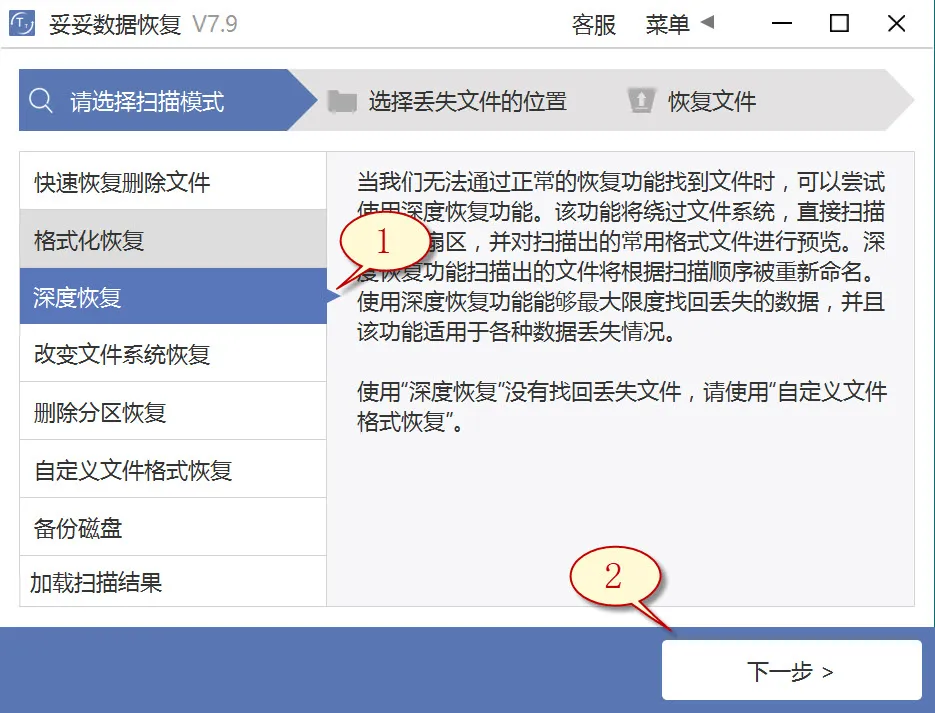
深度恢复功能的恢复方法与“快速恢复删除文件”一样。插入USB设备后再运行妥妥数据恢复程序,选中“深度恢复”功能。再选择“下一步”按钮。点击丢失文档所在的驱动器,选中“下一步”。进行扫描程序,等扫描程序结束后,即可搜索并恢复丢失的数据。
方法三:TF卡自定义文件格式恢复
妥妥数据恢复软件“自定义文件格式恢复”功能要求用户创建一个文件夹,在文件夹中存放至少要10个与需恢复相同格式的数据。妥妥恢复软件扫描新建文件夹后,数据恢复软件解析生成一个唯一特征码,运用这个特殊代码,查找并还原丢失TF卡中所有相关格式文件。如果你还欲恢复不一样的配置文件,您必须分别新建对应文件格式的文件夹,提示:新创建的文件夹一定不能放在丢失文档的TF卡中。
请点击观看TF卡自定义文件格式功能恢复教学视频:
自定义文件格式恢复使用方法:
1. 插入USB设备后再启动妥妥数据恢复软件,否则妥妥恢复软件无法读取到TF卡任何信息。
2. 选择“自定义文件格式恢复”功能,之后点选“下一步”。
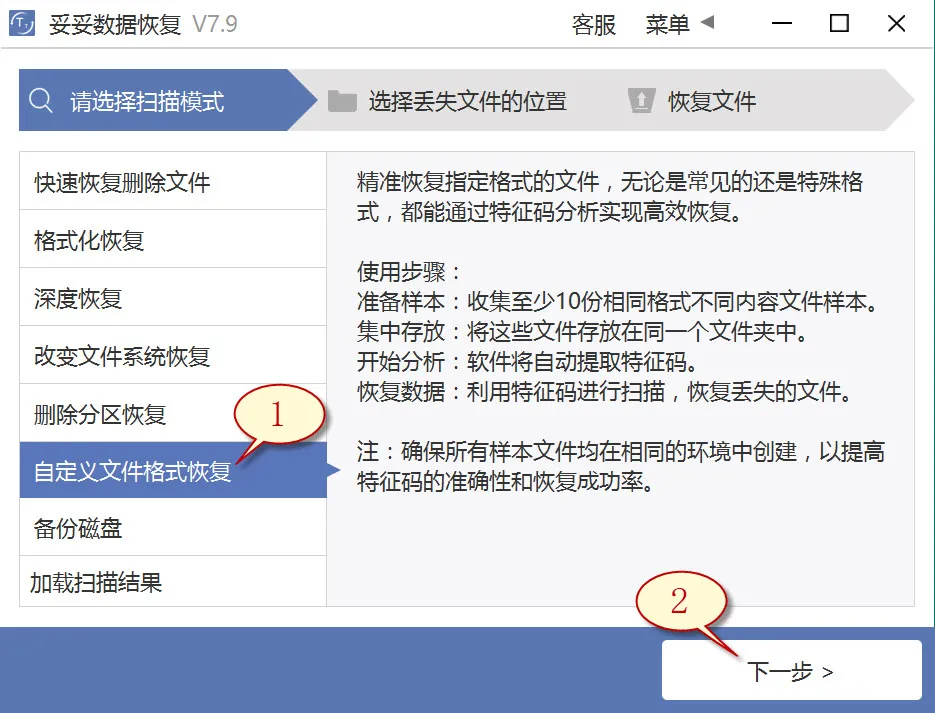
3. 取消勾选全部分类(如图1所示),再点击“自定义”(如图图片2所示)。
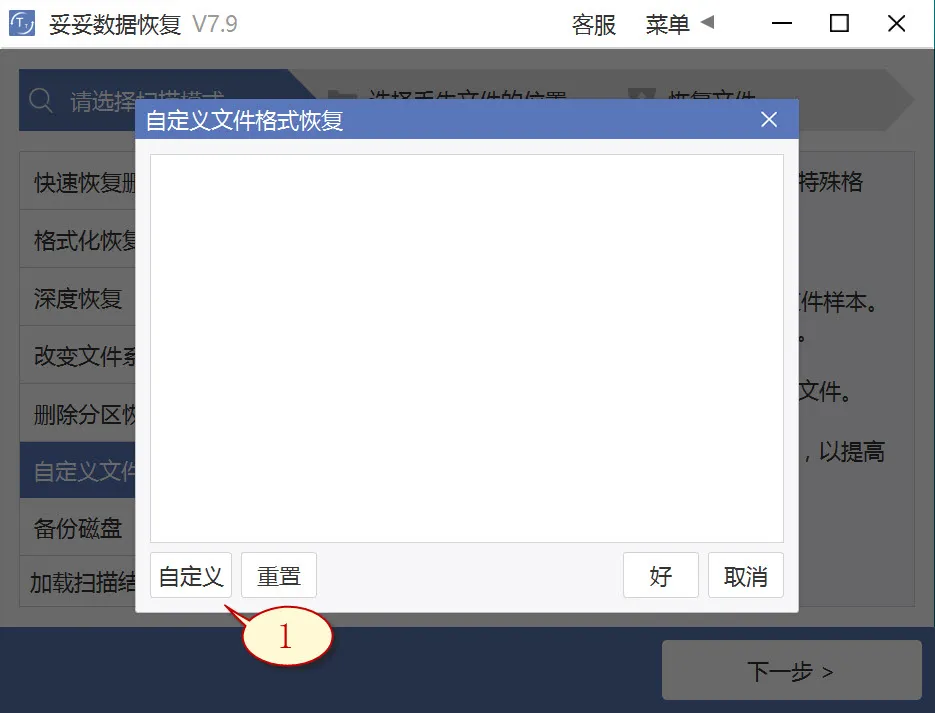
4. 选择添加刚才我们新建的文件夹,随后点选“选择文件夹”按钮,如果你想要添加不同文件格式的文件夹,请按照刚才添加方式重新操作一次。
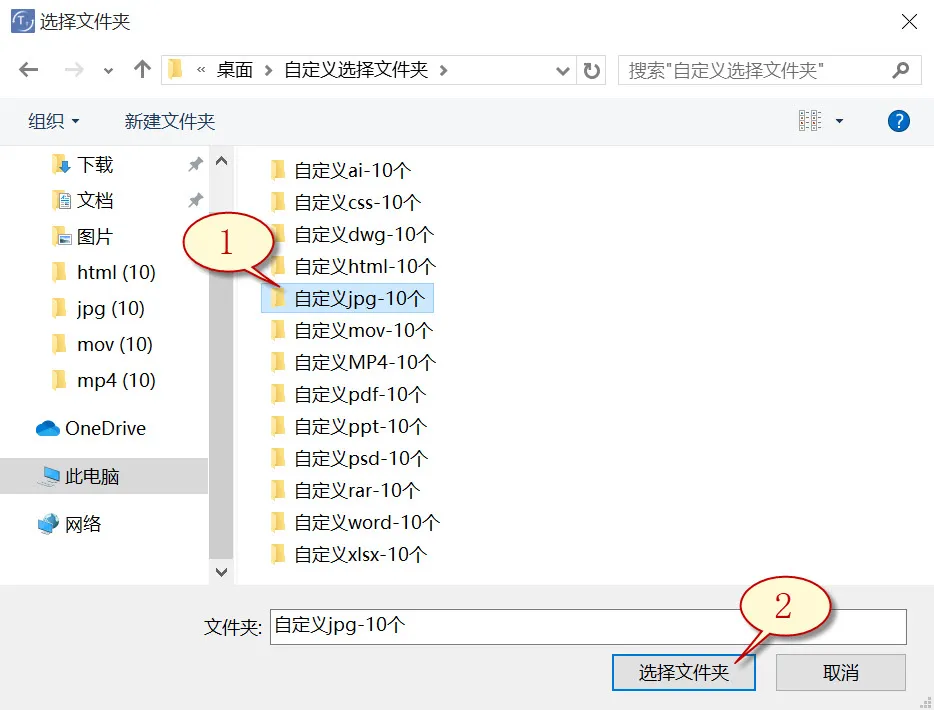
5. 待成功提取出文件特征码后,选择需要查找的文件类型(如图1所示图片),然后点选“好”按钮(如图2所示)。
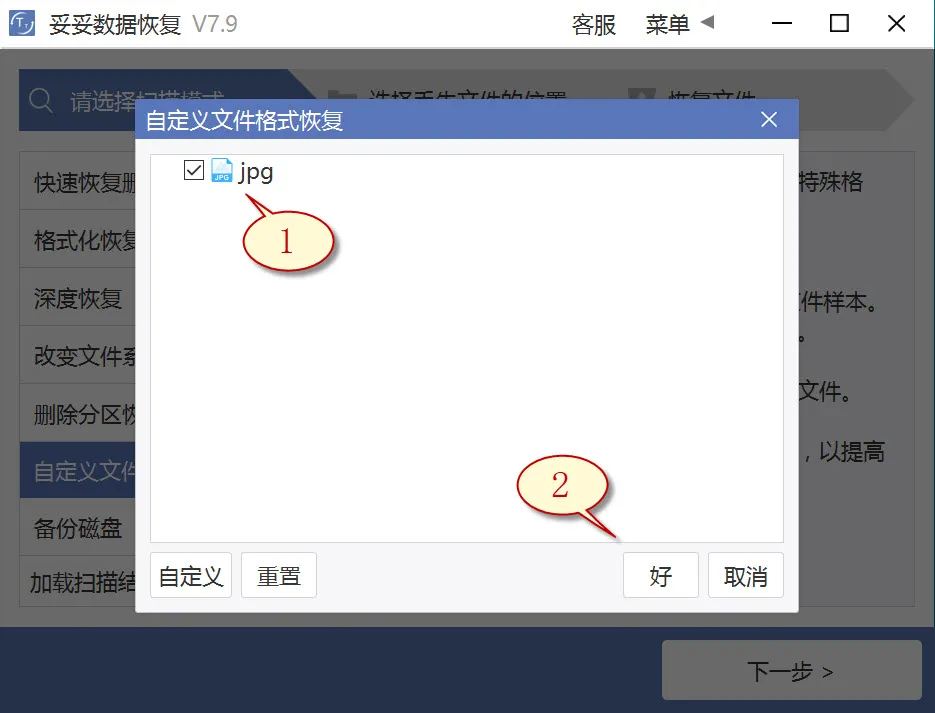
6. 点击丢失数据文件所在分区(如图图片1所示),接着选择“下一步”按钮(如下图2所示)。
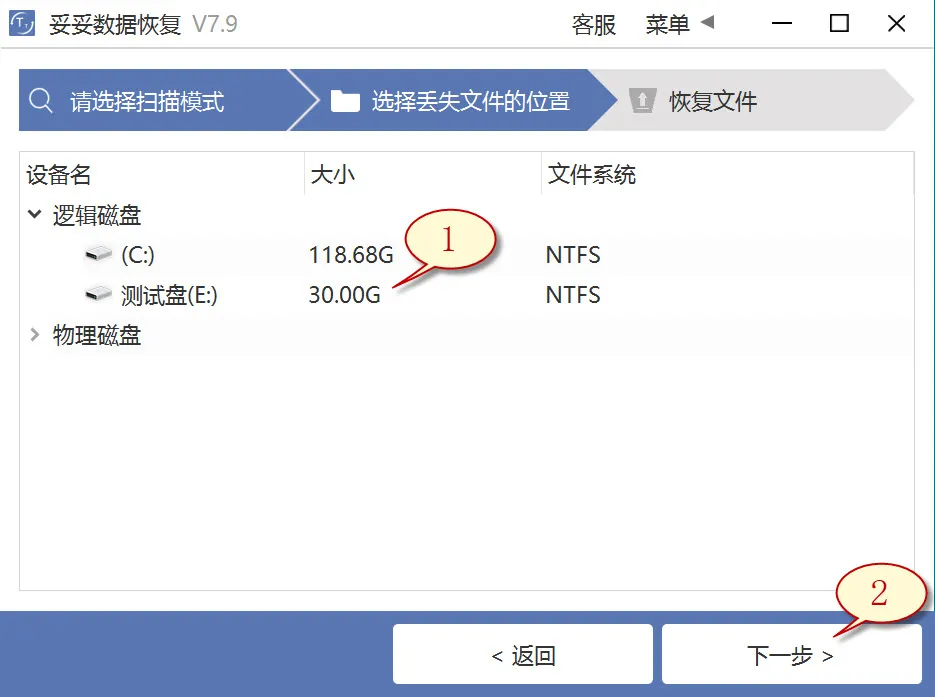
7. 点击“预览”(如图图片1所示),浏览扫描到的文件内容。选择我们需要恢复的数据,再选择“恢复”按钮(图2),丢失的数据能够完整找回。
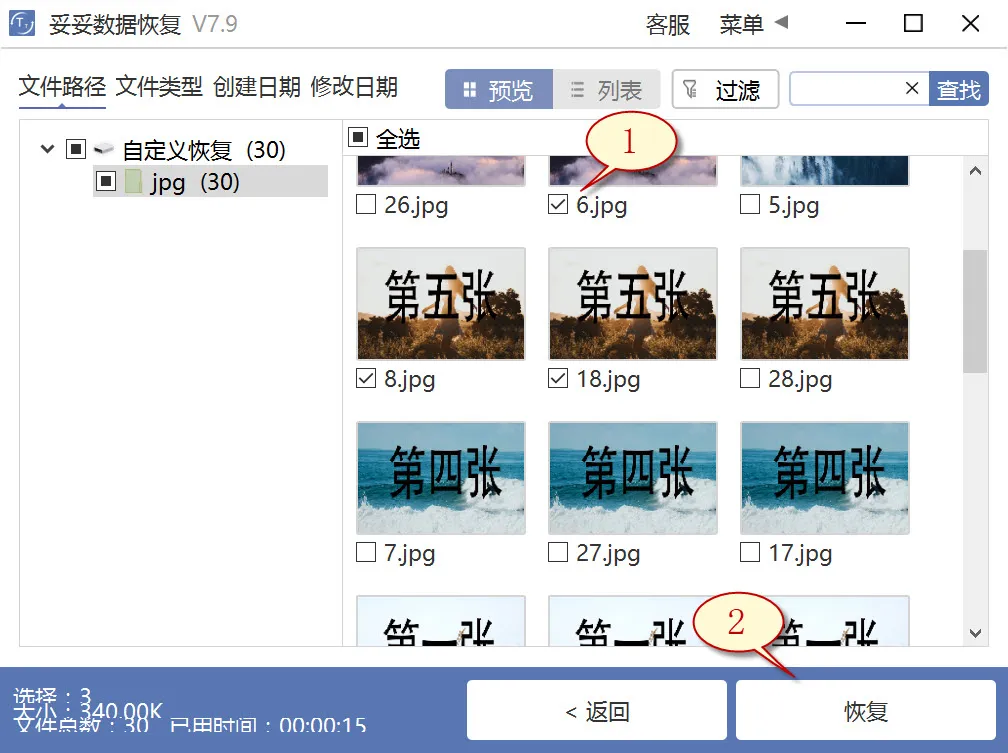
提示:“自定义文件格式恢复”选项无法按照丢失前数据原文件名和路径恢复,倘若还想快速找回丢失的文件,此外恢复的文件必须保持文件原有的结构和名称,请查阅“快速恢复删除文件”使用教学。
方法四:使用文件历史记录功能恢复TF卡数据方法
1. 在Windows操作系统中,通过点击开始菜单左下角的Windows图标,随后再在搜索框中输入“控制面板”,点击打开这个选项,在控制面板中找到“文件历史记录”。
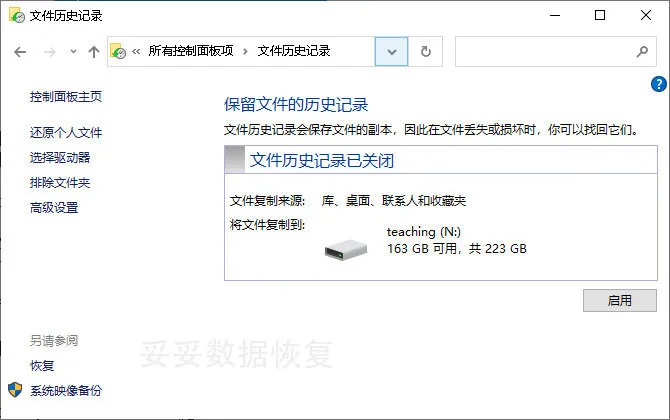
2. 打开左侧的“还原我的文件”,之后选中想要还原的文件和文件夹,然后再点选“还原”即可。
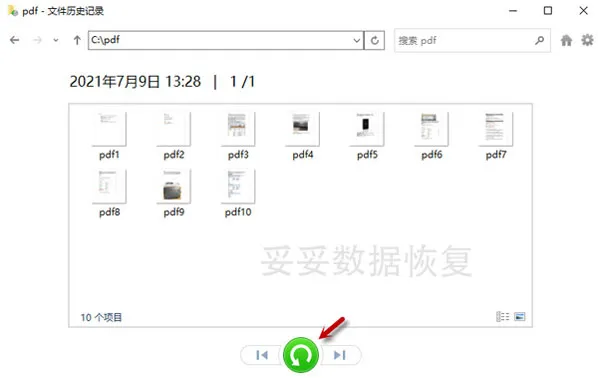
提示:文件历史记录选项只可以还原最近备份的文件版本。倘若你错删数据并在备份数据之前未保存其最新版本,原始文档则无法还原。
方法五:使用CMD改变TF卡驱动器名称
1. 按下 “Win + R” 快捷键,启动系统中 “运行” 窗口。
2. 键入“CMD”,再按下回车键,打开命令提示符。
3. 请在命令提示符中键入“ATTRIB -H -R -S /S /D F:.”。
用TF卡分区号替换F,即可成功恢复TF卡文档,这种命令适宜文件被隐藏或只读。
提示:在进行CMD命令时,则要求准确录入每个命令,包括盘符和文件路径,以避免数据丢失或操作错误。
方法六:从具有先前版本恢复TF卡数据方法
1. 将TF卡连接到计算机。
2. 双击计算机图标,找到你的TF卡。右键点击TF卡或包含已删除文件的文件夹,点选“属性”。
从具有先前版本恢复数据方法图片1
3. 单击“以前版本”选项卡,查找完整的还原选项菜单。点击一个之前的版本,随后点击“还原”。
从具有先前版本恢复数据方法图片2
提示:TF卡插入不同操作系统设备可能导致文件系统错误,让文件无法读取或丢失。
方法七:回收站中恢复TF卡数据方法
1. 鼠标双击“回收站”。

2. 选择需要还原文件,右键单击“还原”选项,文件恢复到原有目录里。
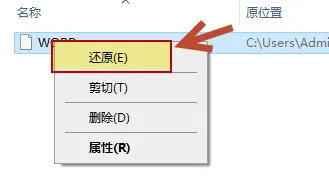
提示: 如果这时候回收站已被清空,文档无法恢复。
三. 通过其他存储设备找回丢失的数据
数据丢失的情况让人抓狂,特别是当你发现自己已经尝试了各种方法,却还是无法恢复文件时,心里的那股焦虑和失落感就更强烈了。这时候,很多人会觉得“算了,反正都丢了”。但别急,你可以尝试通过其他存储设备来恢复丢失的数据。你可能会问,“我不是丢了tf内存卡里的文件吗,怎么还要找其他设备?”其实,很多时候我们并不完全清楚,数据的踪迹不止留在一个地方。
如果你曾经把tf卡中的文件拷贝过到其他设备,比如U盘、移动硬盘或者电脑的硬盘,那些文件可能就在这些地方“藏着”。即便它们在这些设备上被删除了,甚至是格式化了,只要数据还没有被新数据覆盖,你依然有机会通过恢复软件找回它们。许多人就是通过这种方法成功找回了丢失的文件,节省了大量的时间和精力。
你可能觉得这些设备里的数据已经没有希望了,实际上,只要没有被覆盖,恢复的可能性依然很大。尤其是妥妥数据恢复软件,它能够帮助你扫描这些设备,恢复那些被删除或丢失的文件,哪怕它们已经“消失”很久了。
别放弃,接下来,我们会告诉你如何防止文件丢失的情况再次发生,如何通过备份来避免数据的“永久消失”。
四. 如何避免文件丢失?备份是关键!
文件丢失的痛苦,大家都经历过。特别是像tf内存卡、U盘这样的存储设备,一不小心,重要的文件就没了。为了防止这种情况再次发生,最有效的方式就是:定期备份数据。你可能觉得“文件丢了就丢了,反正没法挽回”,但其实,通过合理的备份,你就能避免丢失重要文件的风险,节省很多麻烦。
备份不仅仅是保存文件,更是一种保险。你不想每次丢失数据都慌得一批吧?备份其实并不复杂,只需要用心去做。接下来,给大家列出几种常见的备份方案,让文件更安全,避免丢失。
| 备份方式 | 优点 | 适合人群 |
|---|---|---|
| 外部硬盘备份 | 速度快、容量大,适合存储大量数据 | 需要存储大量文件的人群 |
| 云端备份 | 随时随地访问数据,不怕设备丢失 | 工作文件需要随时调取的人群 |
| 定期拷贝到U盘 | 简单快捷,适合临时备份 | 需要快速备份的人群 |
| 网络存储(NAS) | 适合家庭或小型办公环境,支持多人访问 | 需要多人共享文件的人群 |
通过这些备份方式,你就能在文件丢失之前做好准备。别等到丢失数据时才后悔,平时就应该养成备份的好习惯。
五. 总结
tf内存卡误删的文件怎么恢复数据?通过本文的介绍,相信大家已经掌握了如何有效应对这种情况。文章中我们分享了7个恢复技巧,帮助大家轻松搞定数据丢失问题。无论是停止使用设备,还是通过其他存储设备找回丢失的文件,关键是要尽早采取正确的措施。另外,别忘了定期备份数据,避免今后再次遭遇数据丢失的困境。只要掌握这些方法,即使文件丢失,恢复也不再是难题。你只需要按照这些步骤操作,就能提高数据恢复的成功率。
相关内容
当发现tf内存卡中的文件丢失后,千万不要急着用它继续存储其他数据。操作越多,覆盖的机会就越大,恢复数据的难度也随之增加。要做到这一点,首先应该停止使用设备,避免新数据覆盖丢失的文件。这是最关键的一步,保护好原始数据,才能增加恢复的机会。
如果已经有误操作,也不要慌张。现在可以尝试一些恢复工具进行扫描恢复。尽量使用专业的恢复软件,像妥妥数据恢复软件,通过扫描设备找回丢失的数据。要注意的是,在恢复过程中,尽量不要将恢复的文件保存回原先的tf内存卡,这样避免新的数据覆盖。你可以先将恢复的文件保存到电脑或其他存储设备中。
保护好数据,后续恢复才有可能更顺利。
没有备份文件确实让人头疼,但也别完全失望。很多情况下,丢失的文件仍然可以通过数据恢复工具找回。关键是要抓住最佳恢复时机。尽量避免在tf内存卡上进行其他操作,因为每一次的写入都会增加覆盖丢失数据的风险。
使用专业的数据恢复软件,例如妥妥数据恢复软件,可以扫描内存卡,恢复被删除或格式化的文件。只要丢失的数据没有被新数据完全覆盖,恢复的几率是相当高的。记住,尽量把恢复的数据保存到其他设备上,避免再次覆盖丢失的文件。恢复数据的过程需要耐心,但成功的希望还是很大的。
想要提高恢复文件的成功率,最重要的就是尽快行动。数据丢失后,尽量避免继续在tf内存卡上写入任何新数据,这样可以减少文件被覆盖的机会。如果操作不当,文件丢失的可能性就会大大增加。接下来,使用专业的数据恢复软件,如妥妥数据恢复软件,进行扫描和恢复。恢复的文件最好保存到其他设备上,避免再次覆盖丢失的数据。这样,恢复成功的机会会更大。
数据恢复虽然能帮助找回丢失的文件,但为了避免未来再次遇到类似问题,备份显得尤为重要。定期将重要文件保存到云端或外部硬盘,可以有效避免数据丢失的风险。同时,养成及时备份的习惯,避免依赖单一存储设备。这样,即使tf内存卡发生问题,也能轻松恢复,减少麻烦。













